7 طرق بسيطة لجعل هاتف سامسونج الخاص بك يبدو أقل مللاً

ليس بالضرورة أن يبدو هاتف سامسونج جالاكسي الفاخر مطابقًا تمامًا لأي هاتف آخر في السوق. مع بعض التعديلات البسيطة، يمكنك جعله أكثر خصوصية وأناقة وتميزًا.
يجب عليك حظر الأرقام على جهاز iPhone الخاص بك إذا كنت تستمر في تلقي مكالمات غير مرغوب فيها. ومع ذلك، في بعض الأحيان، قد تقوم عن طريق الخطأ بحظر الشخص الخطأ وستحتاج إلى إلغاء حظره لبدء تلقي المكالمات والرسائل منه مرة أخرى. ستوضح لك المقالة التالية كيفية القيام بذلك!
كيفية عرض وإلغاء حظر الأرقام المحظورة على iPhone
عندما تقوم بحظر شخص ما على iPhone، فلن يتمكن من الاتصال بك أو إرسال رسالة نصية إليك أو إجراء مكالمة FaceTime معك. سيقوم جهاز iPhone الخاص بك بإرسال جهة الاتصال المحظورة مباشرة إلى البريد الصوتي دون إخطارك بأي مكالمات فائتة أو رسائل منها.
يستخدم جهاز iPhone الخاص بك نفس القائمة المحظورة لمكالمات الهاتف والرسائل النصية وiMessage وFaceTime. إذا كنت تريد إلغاء حظر شخص ما، كل ما عليك فعله هو إزالة رقمه أو معلومات الاتصال الخاصة به من هذه القائمة. إليك كيفية القيام بذلك:
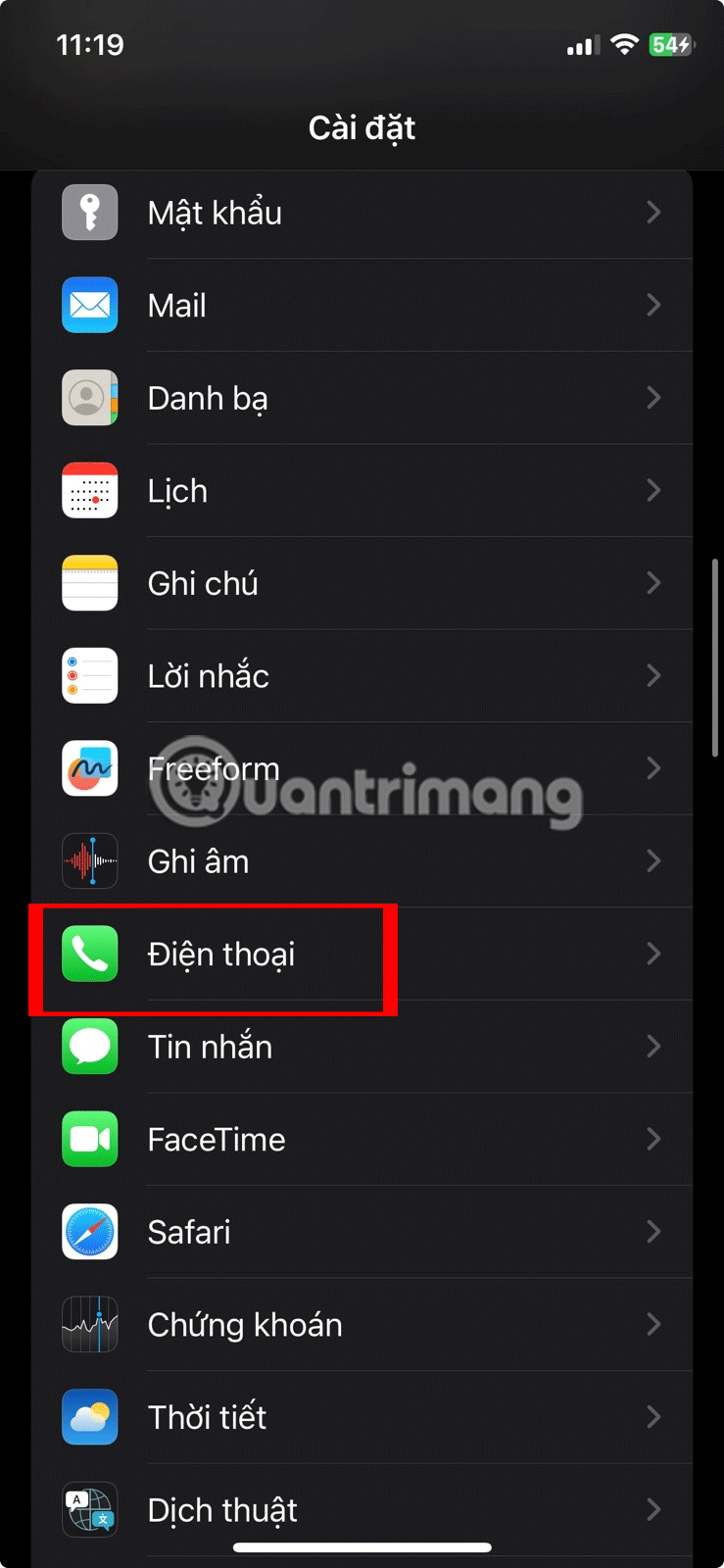
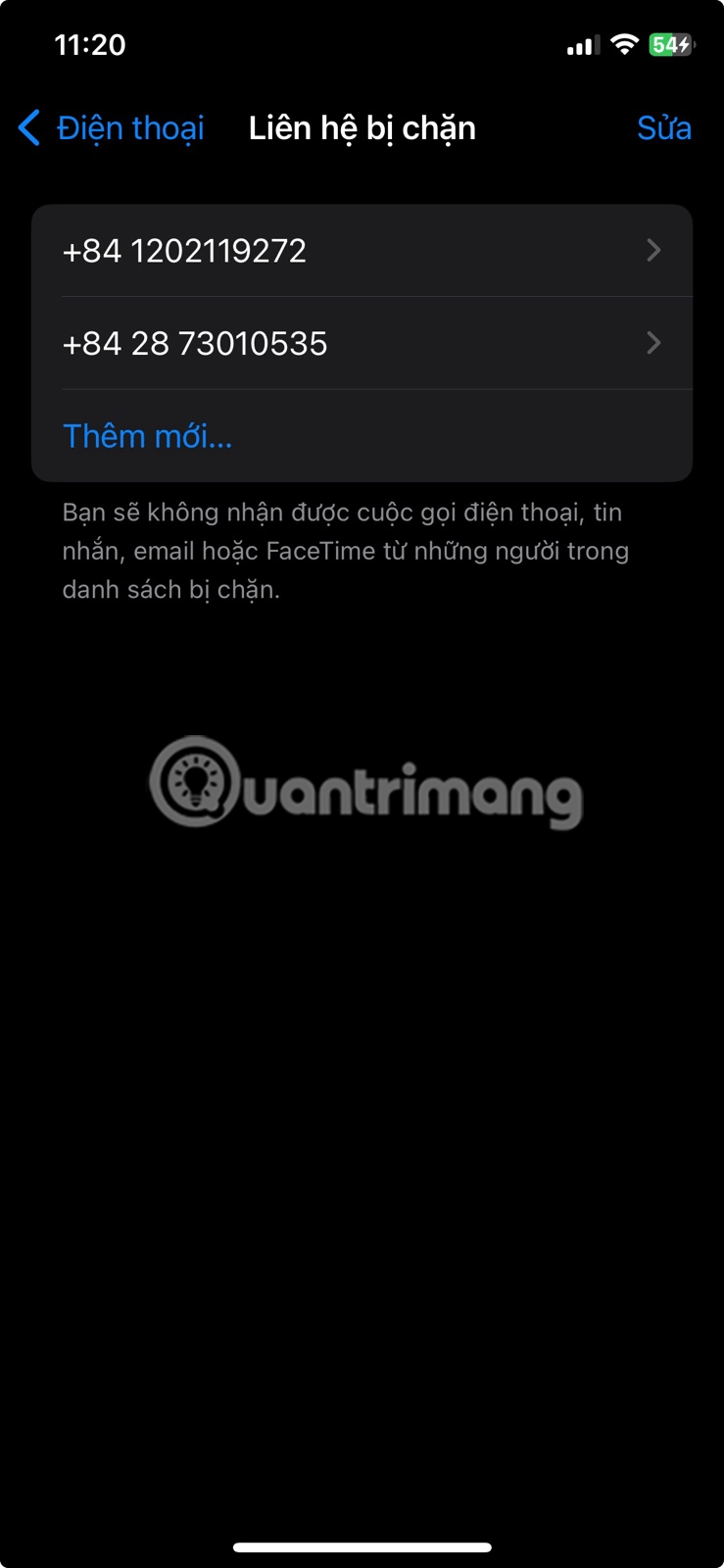
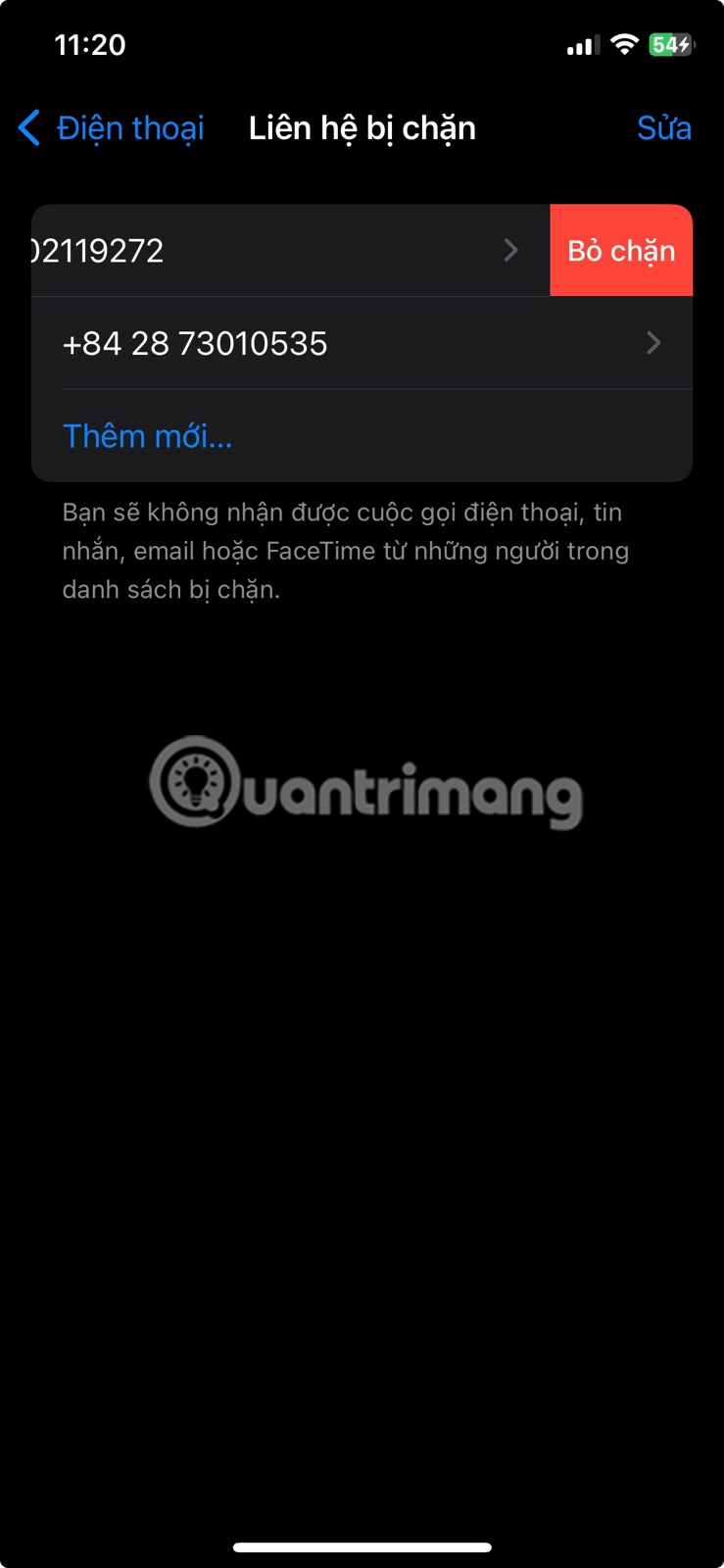
إلغاء حظر جهات الاتصال على iPhone
كيفية منع iPhone من حظر المتصلين غير المعروفين
هل ما زلت تفتقد مكالمات الهاتف أو الرسائل على الرغم من أن قائمة "جهات الاتصال المحظورة" لديك فارغة؟ يمكن أن يحدث هذا إذا كانت ميزة "إسكات المتصلين غير المعروفين" نشطة على جهاز iPhone الخاص بك. عندما يتم تشغيل هذه الميزة، سيقوم جهاز iPhone الخاص بك تلقائيًا بكتم المكالمات من أي شخص غير موجود في قائمة جهات الاتصال لديك.
لمنع iPhone من حظر المتصلين غير المعروفين:
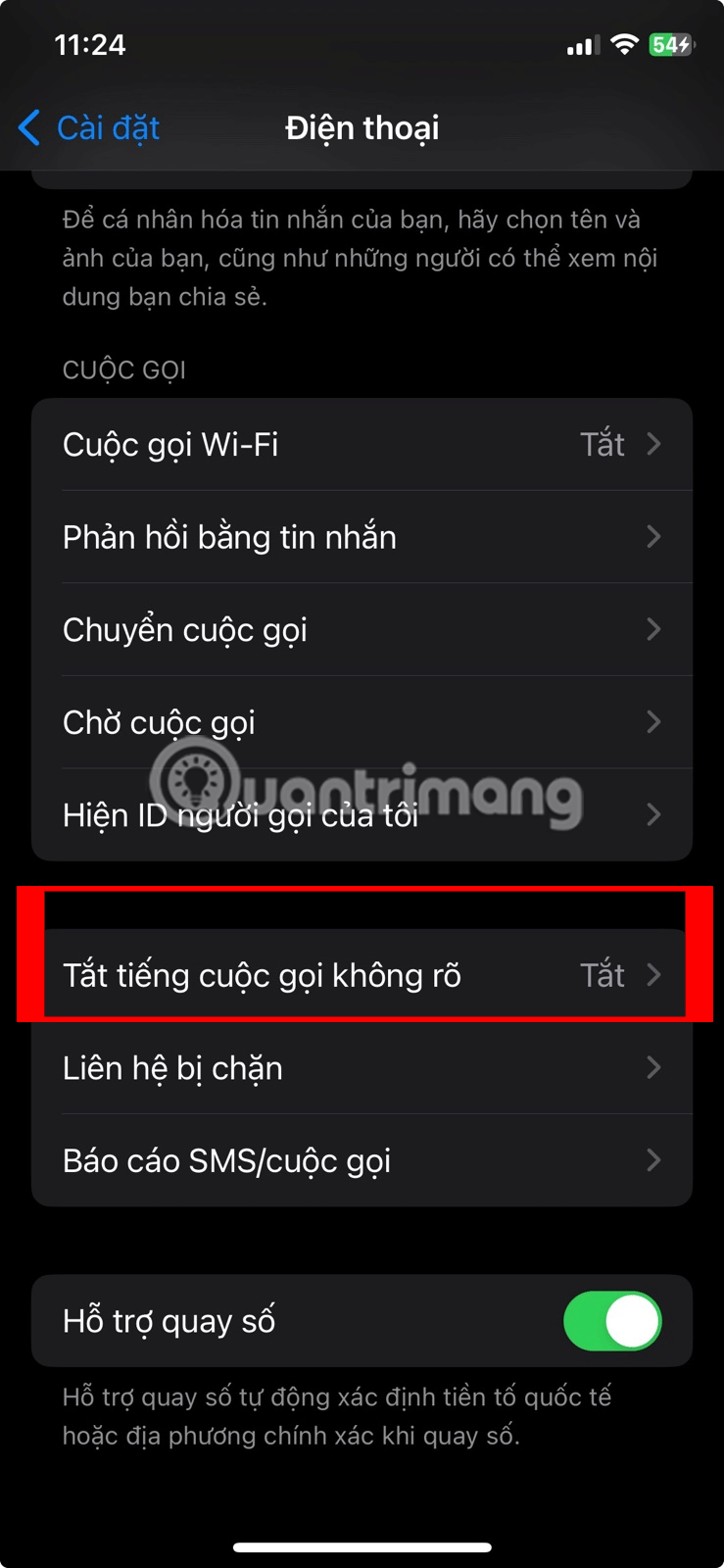
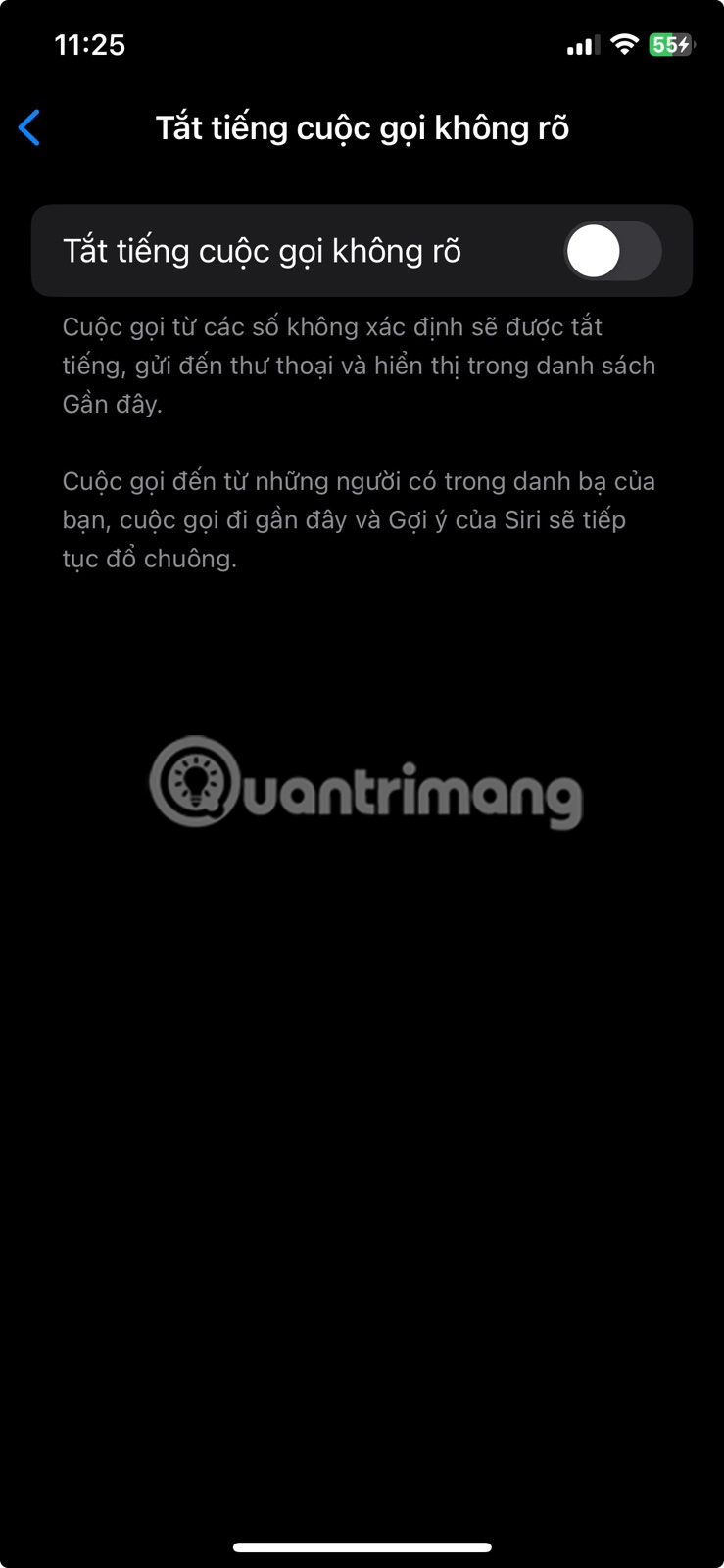
خيار كتم المكالمات غير المعروفة في إعدادات iPhone
وبنفس الطريقة، يمكنك إلغاء حظر الرسائل من المرسلين غير المعروفين على جهاز iPhone الخاص بك. للقيام بذلك، انتقل إلى الإعدادات > التطبيقات > الرسائل > تصفية الرسائل وأوقف تشغيل خيار تصفية المرسلين غير المعروفين .
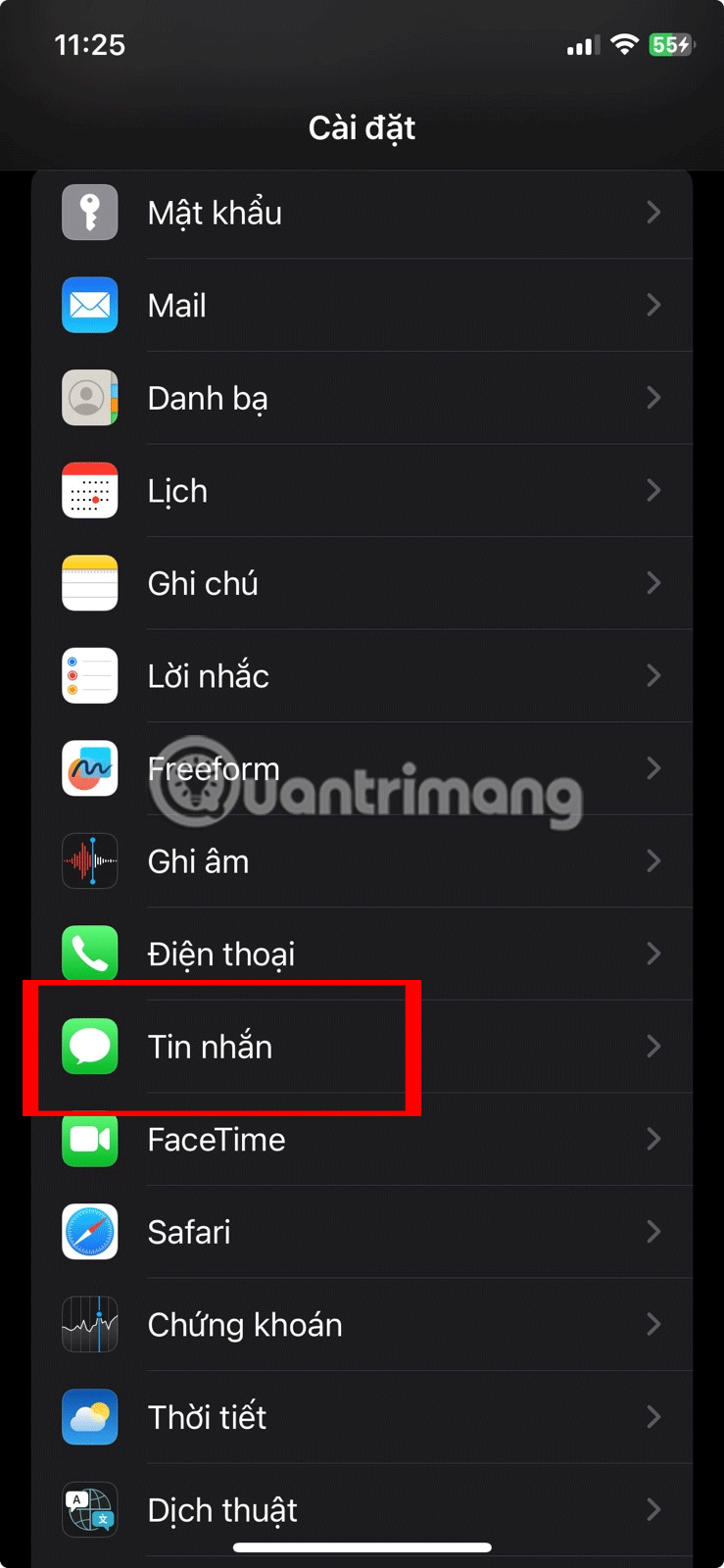
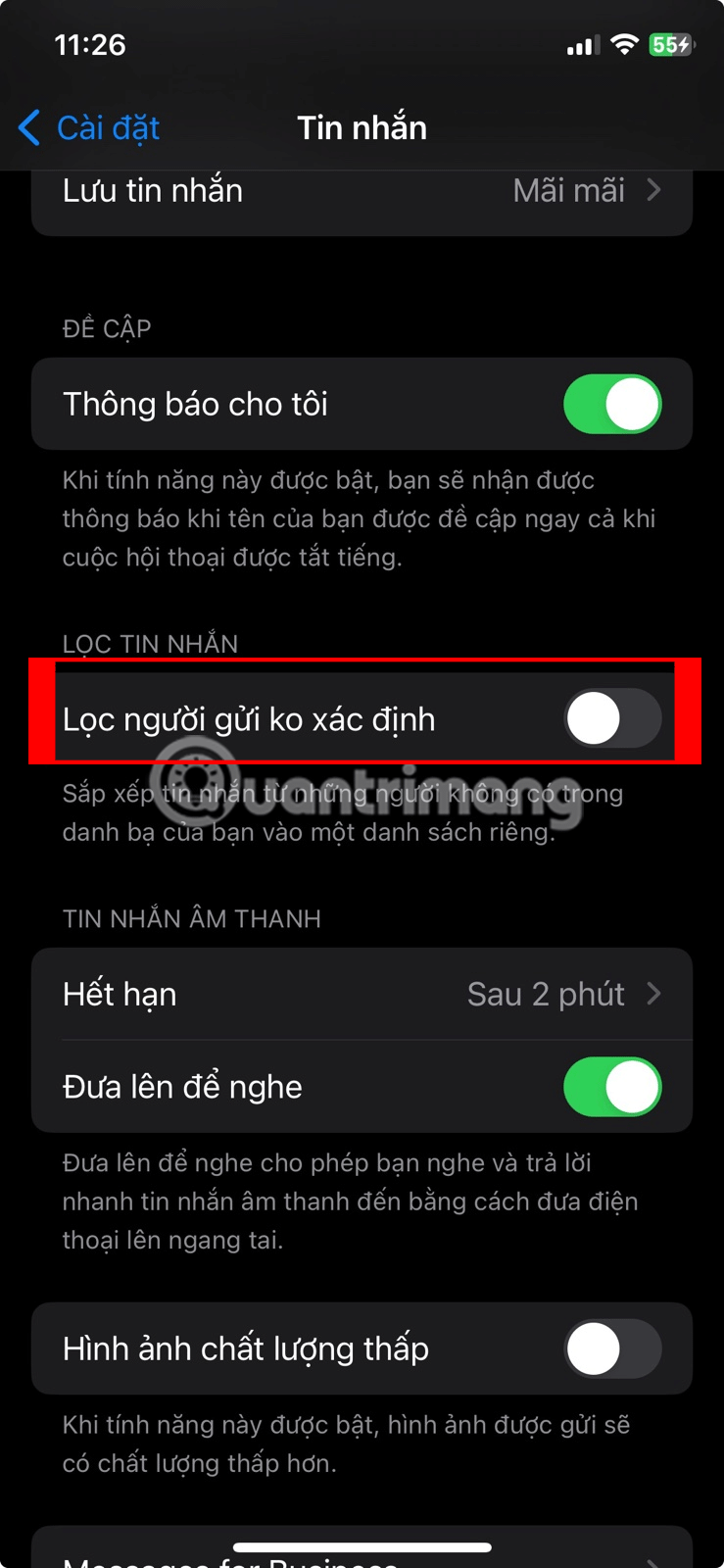
نصيحة : إذا كنت تشعر بالقلق بشأن تلقي مكالمات غير مرغوب فيها، فيمكنك تثبيت تطبيق مثل TrueCaller، الذي يساعد في تحديد المتصلين غير المعروفين ويخبرك بالموعد الذي يجب الرد فيه.
سواء كنت تريد إلغاء حظر جهة اتصال معينة أو إلغاء حظر جميع المتصلين غير المعروفين على جهاز iPhone الخاص بك، فإن العملية بسيطة للغاية. بالإضافة إلى ذلك، هناك طرق لمعرفة ما إذا كان شخص ما قد حظر رقم هاتفك إذا لم تتمكن من الوصول إليه.
ليس بالضرورة أن يبدو هاتف سامسونج جالاكسي الفاخر مطابقًا تمامًا لأي هاتف آخر في السوق. مع بعض التعديلات البسيطة، يمكنك جعله أكثر خصوصية وأناقة وتميزًا.
بعد أن سئموا من نظام التشغيل iOS، تحولوا أخيرًا إلى هواتف Samsung، وليس لديهم أي ندم على هذا القرار.
تتيح لك واجهة ويب حساب Apple في متصفحك عرض معلوماتك الشخصية، وتغيير الإعدادات، وإدارة الاشتراكات، والمزيد. ولكن في بعض الأحيان، قد لا تتمكن من تسجيل الدخول لأسباب متعددة.
سيساعدك تغيير DNS على iPhone أو تغيير DNS على Android في الحفاظ على اتصال مستقر وزيادة سرعة اتصال الشبكة والوصول إلى المواقع المحظورة.
عندما تصبح ميزة "العثور على موقعي" غير دقيقة أو غير موثوقة، قم بتطبيق بعض التعديلات لجعلها أكثر دقة عندما تكون هناك حاجة إليها بشدة.
لم يتوقع الكثير من الناس أبدًا أن تصبح الكاميرا الأضعف في هواتفهم سلاحًا سريًا للتصوير الإبداعي.
الاتصال قريب المدى هو تقنية لاسلكية تسمح للأجهزة بتبادل البيانات عندما تكون قريبة من بعضها البعض، عادة في غضون بضعة سنتيمترات.
قدمت Apple ميزة "الطاقة التكيفية"، التي تعمل جنبًا إلى جنب مع وضع الطاقة المنخفضة. كلاهما يُطيل عمر بطارية iPhone، لكنهما يعملان بطرق مختلفة تمامًا.
مع تطبيقات النقر التلقائي، لن تحتاج إلى القيام بالكثير عند لعب الألعاب أو استخدام التطبيقات أو المهام المتاحة على الجهاز.
اعتمادًا على احتياجاتك، من المرجح أن تحصل على مجموعة من الميزات الحصرية الخاصة بـ Pixel تعمل على جهاز Android الحالي لديك.
لا يتضمن الإصلاح بالضرورة حذف صورك أو تطبيقاتك المفضلة؛ حيث يتضمن One UI بعض الخيارات التي تسهل استعادة المساحة.
يتعامل معظمنا مع منفذ شحن هواتفنا الذكية كما لو أن وظيفته الوحيدة هي الحفاظ على شحن البطارية. لكن هذا المنفذ الصغير أقوى بكثير مما يُفترض به.
إذا كنت قد سئمت من النصائح العامة التي لا تنجح أبدًا، فإليك بعض النصائح التي غيّرت بهدوء طريقة التقاط الصور.
إذا كنت تبحث عن هاتف ذكي جديد، فأول ما ستقع عليه عيناك بطبيعة الحال هو ورقة المواصفات. فهي مليئة بمعلومات عن الأداء، وعمر البطارية، وجودة الشاشة.
عند تثبيت تطبيق على جهاز iPhone من مصدر آخر، ستحتاج إلى تأكيد موثوقية التطبيق يدويًا. بعد ذلك، سيتم تثبيت التطبيق على جهاز iPhone الخاص بك للاستخدام.












